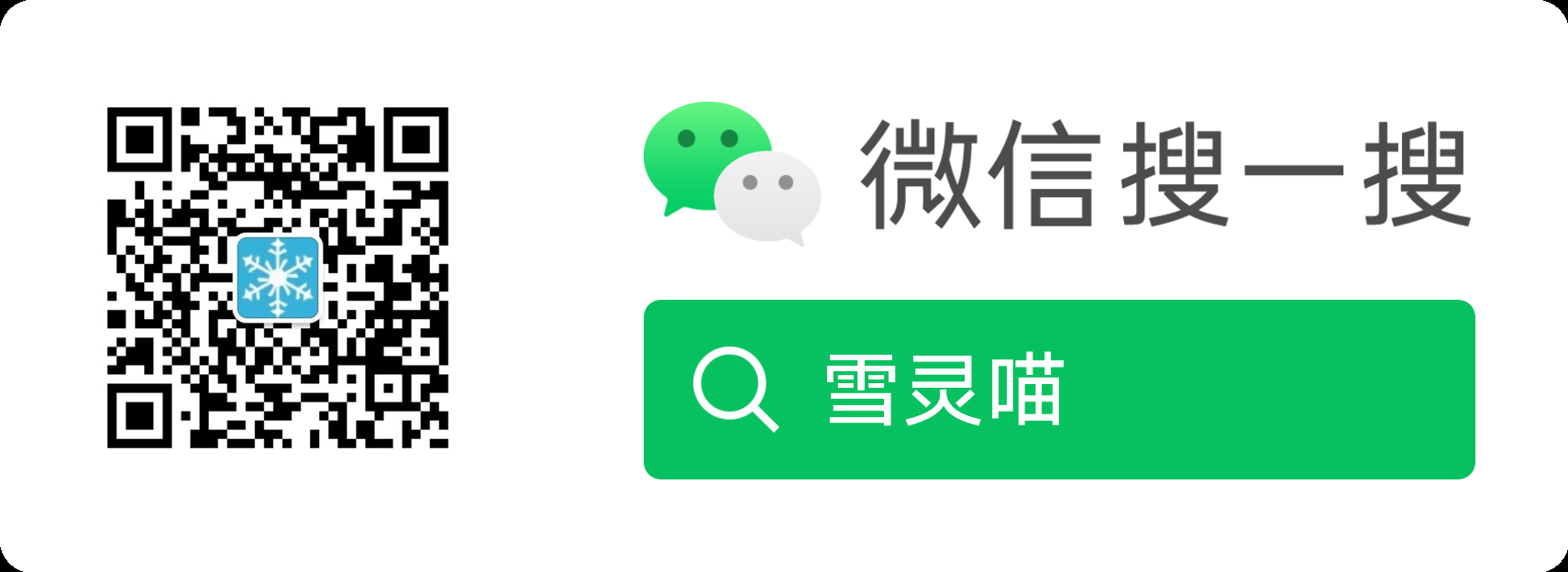概要#
录制屏幕#
录制整个屏幕#
- 运行OBS右击——>添加【添加场景】
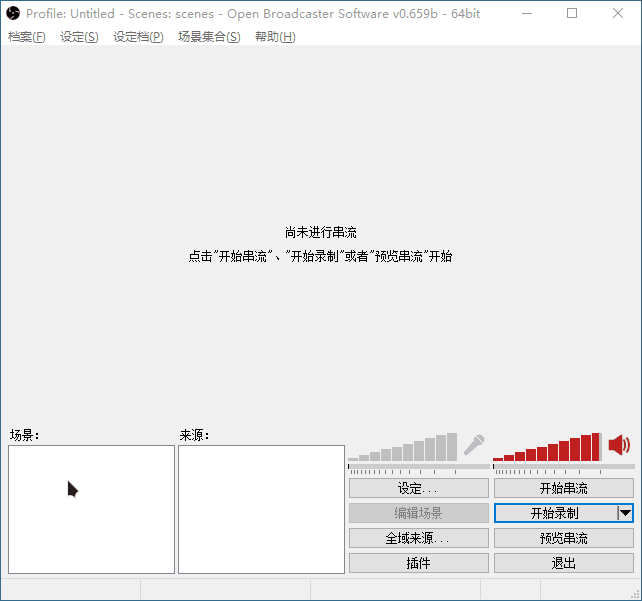
- 添加源右击——>添加——>选则【显示器获取】
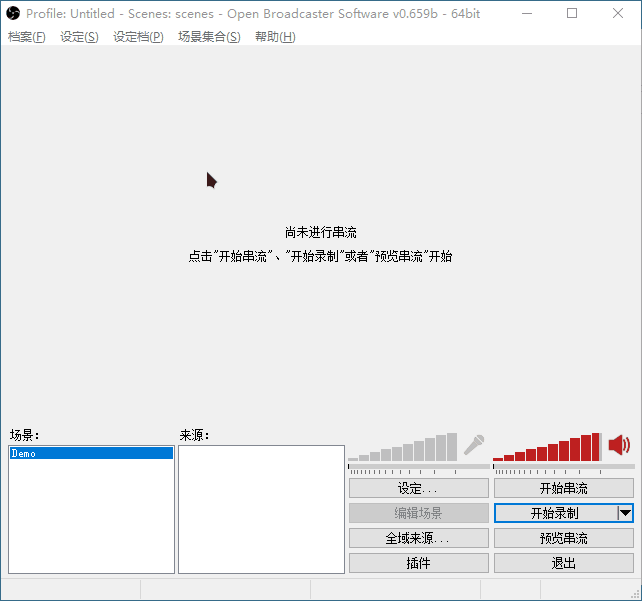
- 点击【预览串流】,看能否获取到屏幕如果可以点击【开始录制视频】,录制的视频默认保存在
C:\用户\当前用户\视频文件夹下\
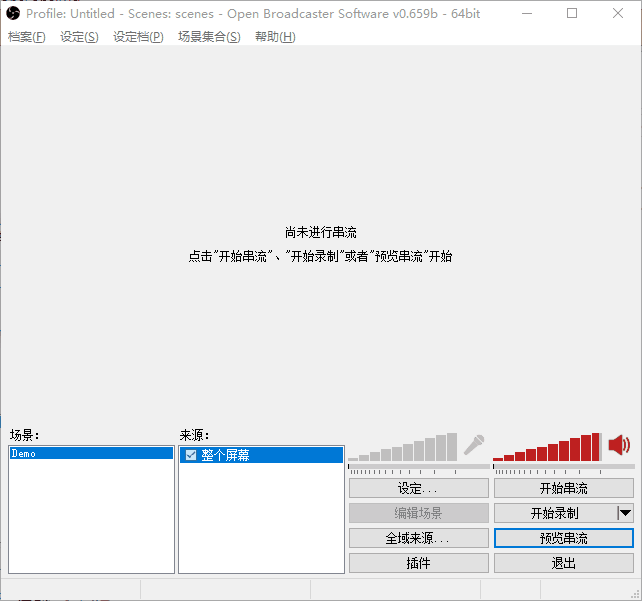
录制指定区域#
- 右击添加——>选择【显示器获取】——>「区域」——>勾选区域——>选择区域——>拖动到要录制的区域并调节到适合的大小调节好后按回车——>确认,把整个屏幕项去掉勾选,预览一下串流确认能看到画面后开始录制。
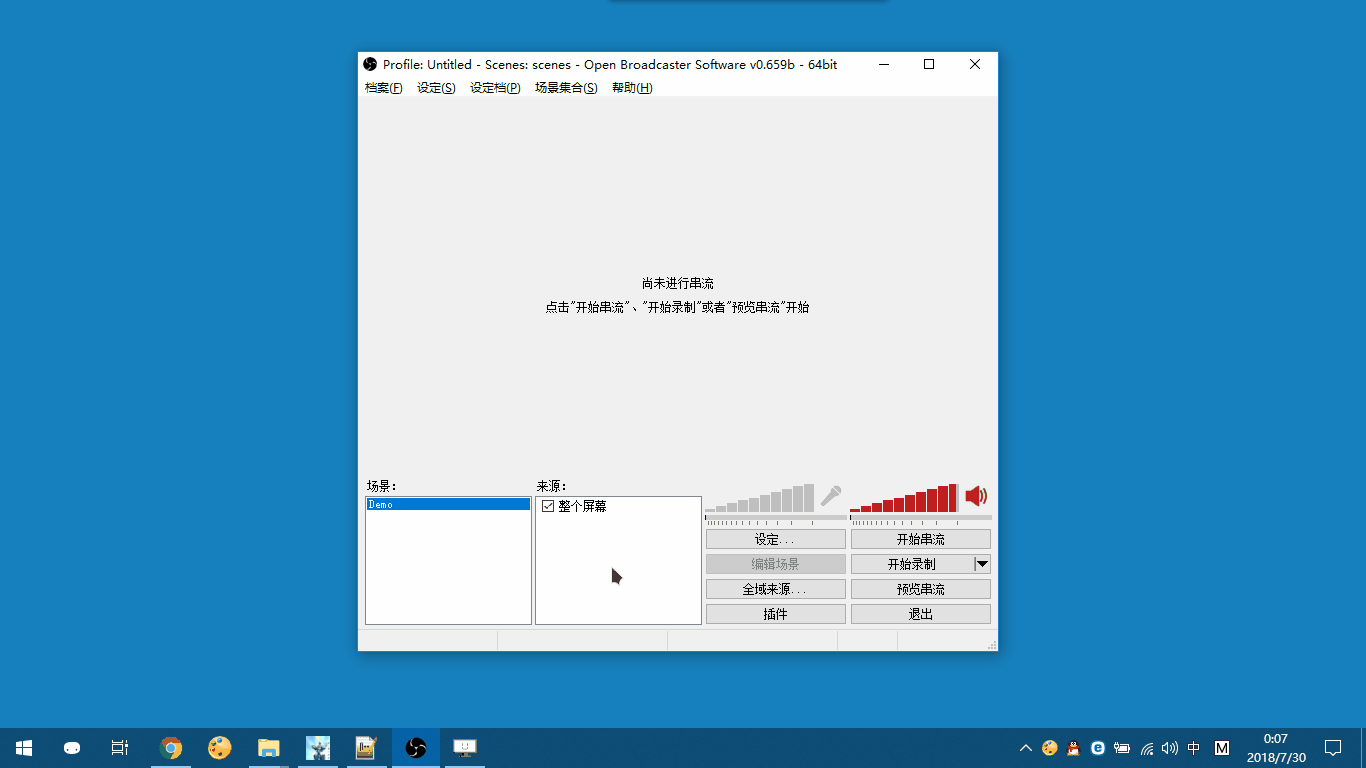
精确控制选择指定区域,在区域菜单项中可以更改一下参数实现精确控制大小和位置。
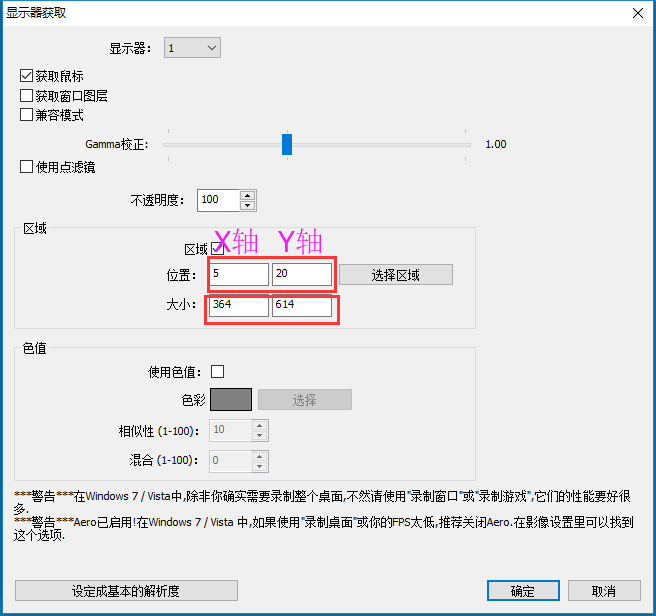
录制视频参数配置#
存储路径&视频格式#
- 设定——>设定——>广播设定——>档案路径——>浏览(新的存储路径)——>保存类型两种格式可选(默认flv/mp4)——>文件名
[$T]是一个参数表示文件名按时间来命名,其它这种参数如下图——>选择——>确认。
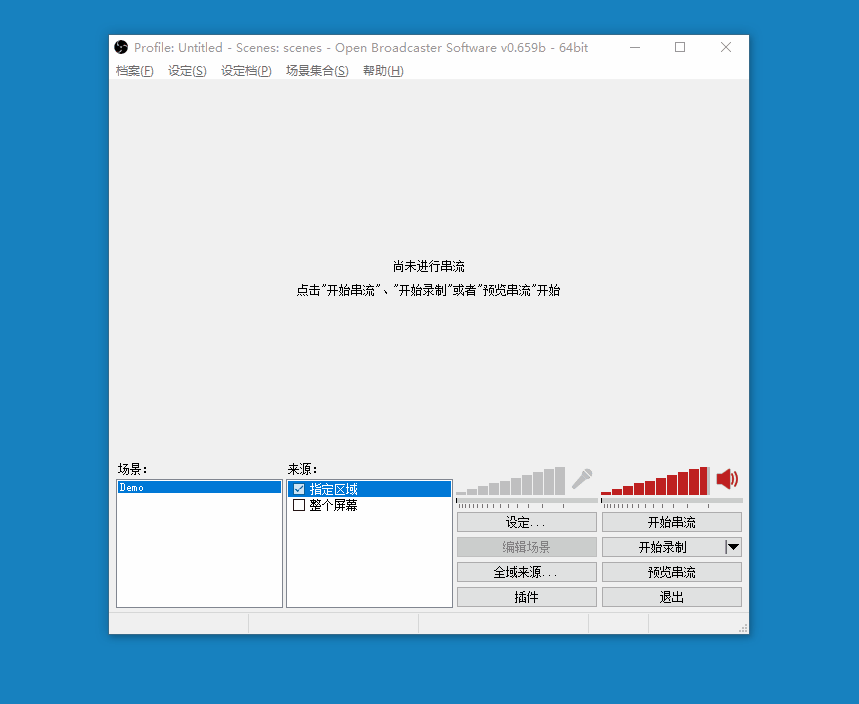
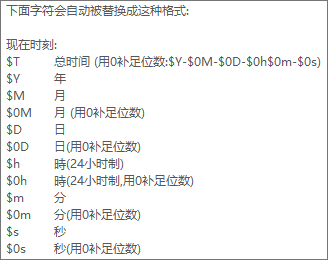
视频帧数配置/FPS#
- 设定——>设定——>影像——>FPS(取值范围1~60)——>确定。
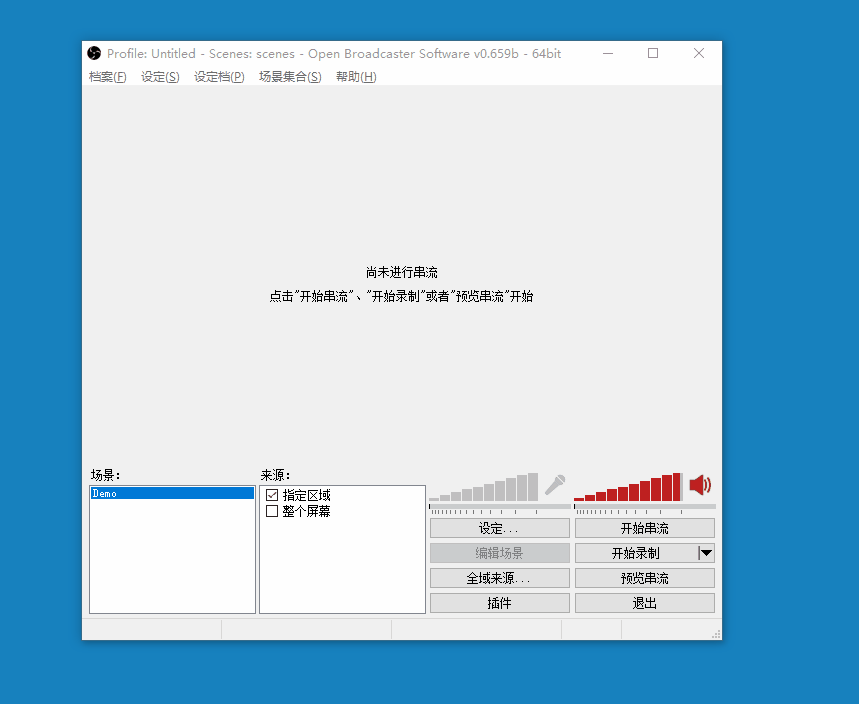
快捷键的使用#
打开设定面板【快捷键】项,我们可以从这里设置开始录制和暂停录制的热键。

共享资源#
最后分享一下我正在使用的OBS官方绿色版内置一些常用插件64bit

 关注微信公号不错过好文章。
关注微信公号不错过好文章。